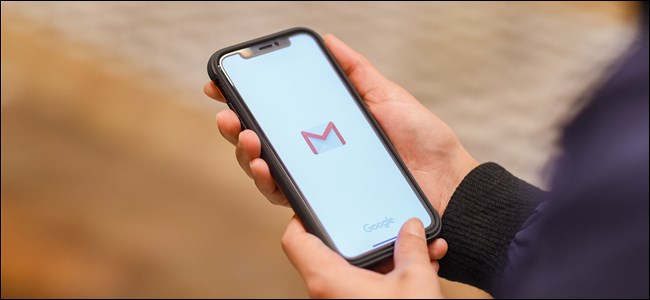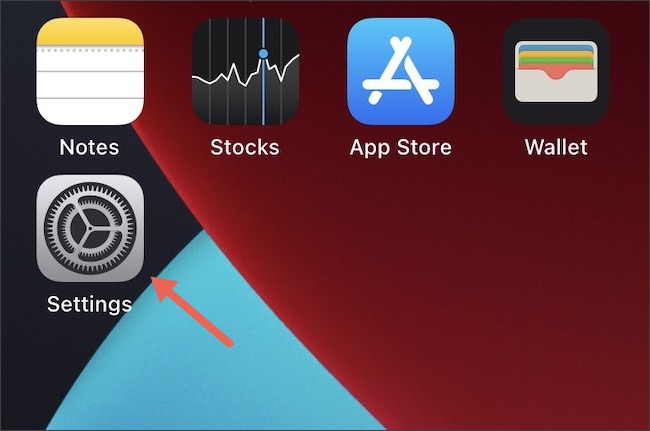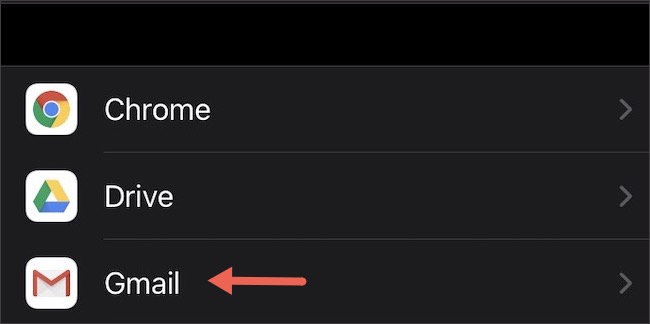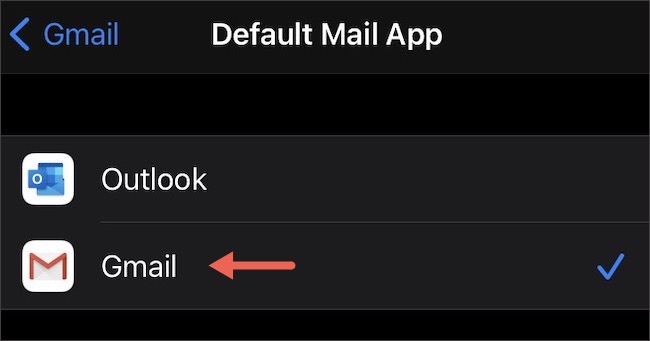لم تعد مضطرًا للتعامل مع تطبيق البريد الإلكتروني من Apple على جهاز iPhone أو iPad. طالما أنك تقوم بتشغيل iOS 14 أو iPadOS 14 أو أعلى ، يمكنك الآن تعيين عميل بريد إلكتروني تابع لجهة خارجية كعميل افتراضي. هل تفضل Gmail؟ لنقم بإعداده!
أولاً ، توجه إلى App Store وقم بتنزيل أحدث إصدار من تطبيق Gmail . بمجرد التعيين ، انقر على "الإعدادات" على جهاز iPhone أو iPad.
مرر لأسفل إلى "Gmail" واضغط عليه. يمكنك أيضًا كتابة "Gmail" في شريط البحث بالأعلى ، إذا كنت تفضل ذلك.
انقر على "تطبيق البريد الافتراضي".
حدد "Gmail" من القائمة ، وتكون قد انتهيت!
أصبح Gmail الآن تطبيق البريد الإلكتروني الافتراضي على جهاز iPhone أو iPad. كلما نقرت على رابط "mailto:" ، سيفتح الآن Gmail بدلاً من عميل "Mail" من Apple. يمكنك أيضًا تعيين أي عميل بريد إلكتروني متوافق آخر (بما في ذلك Outlook) كعميل افتراضي إذا قررت التبديل مرة أخرى لاحقًا.
أثناء تواجدك فيه ، قد ترغب أيضًا في استبدال متصفح الويب الافتراضي بـ Google Chrome أو Mozilla Firefox.